آموزش انتقال اطلاعات از آیفون به آیفون
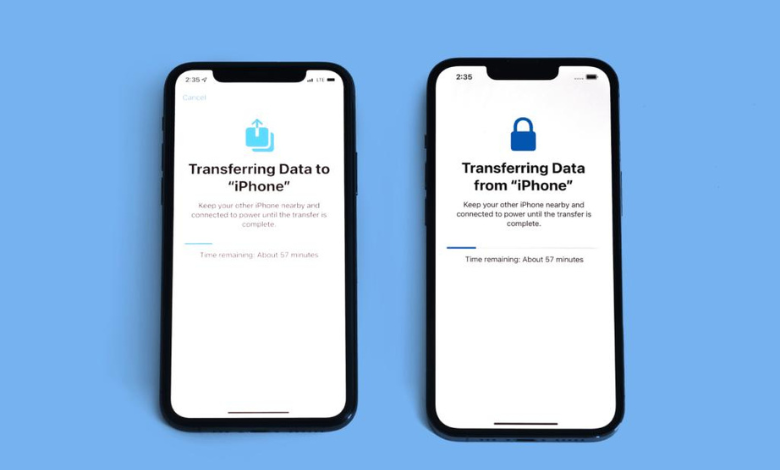
آنچه در این مقاله میخوانید
انتقال فایلها و اطلاعات از یک آیفون به آیفون دیگر یکی از مهمترین موضوعاتی است که کاربران آیفون با آن مواجه میشوند. این انتقال میتواند شامل موزیک، عکس، ویدیو، اسناد و سایر دادهها باشد. در این مقاله، به بررسی روشهای مختلف انتقال فایل ایفون به ایفون خواهیم پرداخت و تمام راههای ممکن برای انتقال اطلاعات به آیفون جدید را توضیح خواهیم داد.
قیمت گوشی آیفون در گوشی شاپ با امکان خرید نقد و اقساط
استفاده از Quick Start
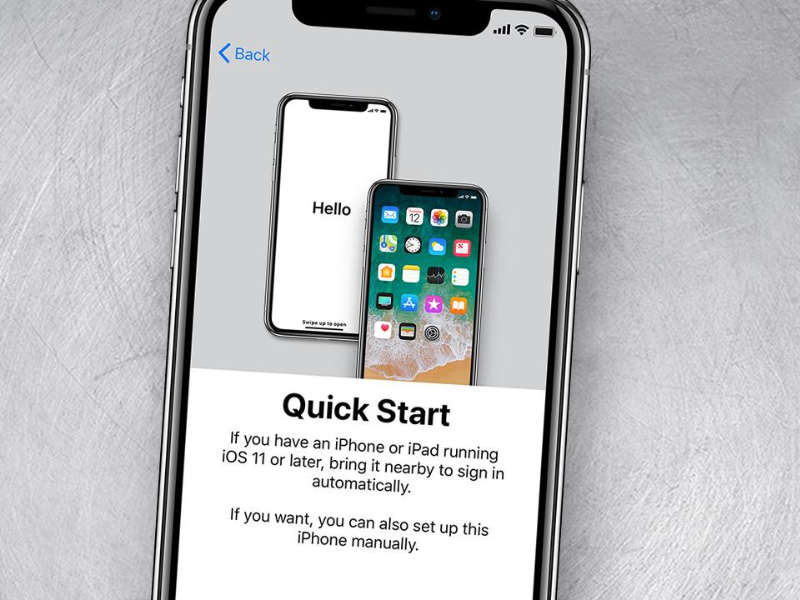
یکی از سادهترین و کارآمدترین روشها برای انتقال از آیفون به آیفون استفاده از ویژگی Quick Start است. این روش به کاربران این امکان را میدهد تا با استفاده از آیفون قدیمی خود، به سرعت اطلاعات و تنظیمات را به آیفون جدید منتقل کنند. استفاده از Quick Start به ویژه برای انتقال فایل ایفون به ایفون بسیار مفید است.
مراحل استفاده از Quick Start
1. هر دو آیفون را نزدیک هم قرار دهید.
2. در آیفون جدید، صفحهی Quick Start ظاهر میشود و از شما میخواهد که آیفون قدیمی را نزدیک بیاورید.
3. با استفاده از دوربین آیفون قدیمی، الگوی موجود در آیفون جدید را اسکن کنید.
4. رمز عبور آیفون قدیمی را وارد کنید و گزینههای تنظیمات و انتقال دادهها را دنبال کنید.
5. منتظر بمانید تا فرآیند انتقال کامل شود.
این روش ساده و سریع به کاربران اجازه میدهد تا بدون نیاز به استفاده از کامپیوتر یا نرمافزارهای جانبی، انتقال فایل ایفون به ایفون را انجام دهند.
فعال کردن اثر انگشت ایفون
استفاده از آیکلود (iCloud)
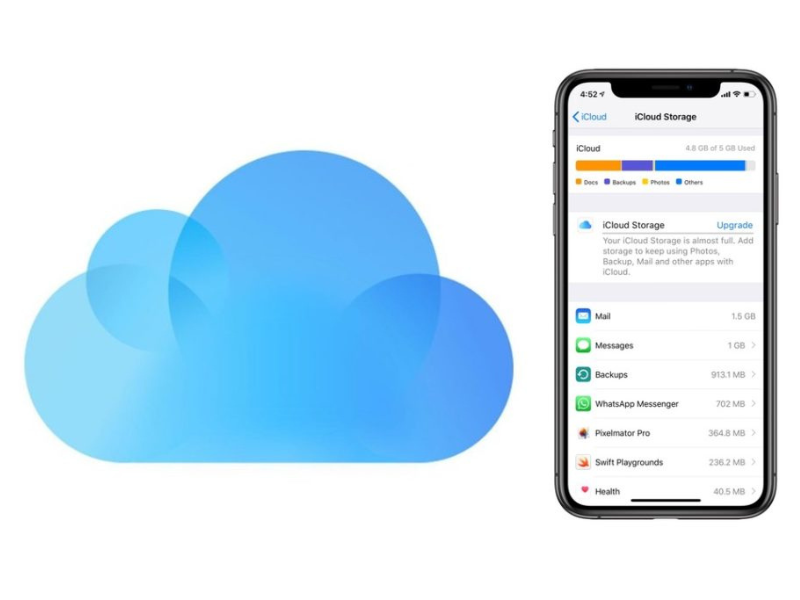
آیکلود یکی دیگر از روشهای محبوب برای انتقال اطلاعات به آیفون جدید است. این سرویس ابری به کاربران امکان میدهد تا از اطلاعات خود پشتیبانگیری کرده و سپس آنها را به آیفون جدید بازیابی کنند. انتقال اطلاعات آیفون به آیفون با استفاده از آیکلود یکی از مطمئنترین روشها برای حفظ اطلاعات شماست.
مراحل استفاده از آیکلود
1. در آیفون قدیمی، به تنظیمات بروید و گزینهی iCloud Backup را انتخاب کنید.
2. مطمئن شوید که گزینهی iCloud Backup فعال است و سپس بر روی “Back Up Now” کلیک کنید.
3. در آیفون جدید، به تنظیمات بروید و با استفاده از اپل آیدی خود وارد iCloud شوید.
4. در مراحل راهاندازی اولیه، گزینهی Restore from iCloud Backup را انتخاب کنید.
5. پشتیبان مورد نظر را انتخاب کرده و منتظر بمانید تا فرآیند بازیابی کامل شود.
استفاده از آیکلود نه تنها برای انتقال فایل ایفون به ایفون بلکه برای حفظ امنیت دادهها نیز بسیار مفید است.
فعال کردن هات اسپات ایفون
انتقال موزیک به آیفون با آیتونز
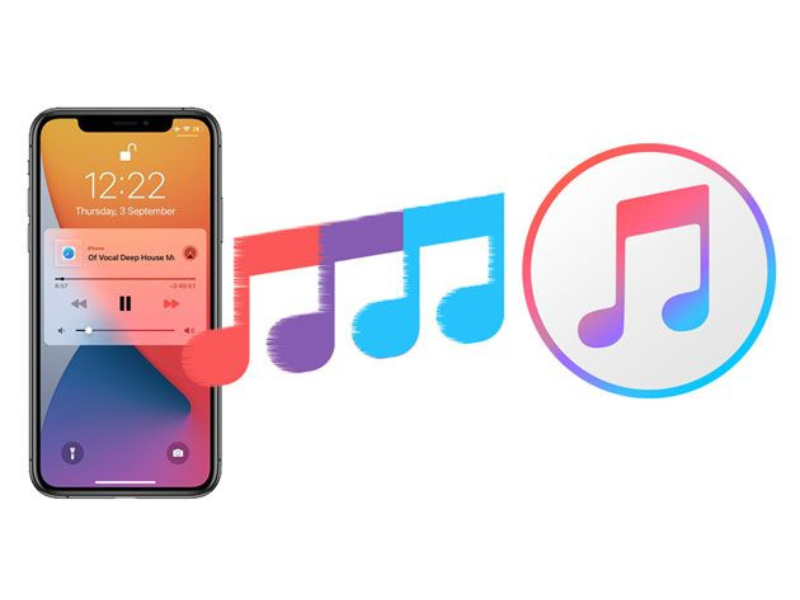
آیتونز یکی از ابزارهای اصلی برای مدیریت و انتقال موزیک به گوشی آیفون است. این نرمافزار امکان سازماندهی، خرید و انتقال موزیک به آیفون را فراهم میکند. نحوه انتقال موزیک به آیفون با آیتونز به شما کمک میکند تا موزیکهای خود را به راحتی مدیریت و منتقل کنید.
مراحل انتقال موزیک به آیفون با آیتونز
1. آیتونز را در کامپیوتر خود باز کنید و آیفون خود را با کابل USB به کامپیوتر متصل کنید.
2. در آیتونز، بر روی آیکون آیفون کلیک کنید و به بخش Music بروید.
3. موزیکهایی که میخواهید منتقل کنید را انتخاب کنید و بر روی گزینهی Sync کلیک کنید.
4. منتظر بمانید تا فرآیند انتقال کامل شود و سپس آیفون را از کامپیوتر جدا کنید.
انتقال موزیک به آیفون بدون iTunes
بسیاری از کاربران ترجیح میدهند که موزیکهای خود را بدون استفاده از iTunes به آیفون منتقل کنند. روشهای مختلفی برای این کار وجود دارد که شامل استفاده از نرمافزارهای جانبی و سرویسهای ابری میشود. انتقال موزیک به آیفون بدون iTunes به شما امکان میدهد تا به راحتی و بدون نیاز به نرمافزارهای اضافی موزیکهای خود را منتقل کنید.
ترفندهای پیشرفته آیفون
استفاده از نرمافزارهای جانبی

1. نرمافزارهایی مانند iMazing، AnyTrans و CopyTrans را دانلود و نصب کنید.
2. آیفون خود را به کامپیوتر متصل کنید و نرمافزار را باز کنید.
3. موزیکهایی که میخواهید منتقل کنید را انتخاب کنید و گزینهی Transfer را انتخاب کنید.
استفاده از AirDrop
AirDrop یکی از بهترین و سریعترین روشها برای انتقال فایل ایفون به ایفون است. این ویژگی به کاربران این امکان را میدهد تا به سرعت فایلهای خود را از یک دستگاه اپل به دستگاه دیگر منتقل کنند. انتقال اطلاعات به آیفون جدید با استفاده از AirDrop بسیار ساده و موثر است.
مراحل استفاده از AirDrop
1. هر دو آیفون را نزدیک هم قرار دهید.
2. در هر دو دستگاه، کنترل سنتر را باز کرده و AirDrop را فعال کنید.
3. فایلهایی که میخواهید منتقل کنید را انتخاب کنید و گزینهی Share را بزنید.
4. از بین گزینههای موجود، AirDrop را انتخاب کنید و دستگاه مقصد را پیدا کنید.
5. در آیفون مقصد، گزینهی Accept را بزنید و منتظر بمانید تا فرآیند انتقال کامل شود.
انتقال اطلاعات آیفون به آیفون با مک بوک
استفاده از مک بوک نیز یکی از روشهای کارآمد برای انتقال اطلاعات آیفون به آیفون است. این روش شامل استفاده از نرمافزار Finder و کابل USB است.
مراحل انتقال اطلاعات آیفون به آیفون با مک بوک
1. آیفون قدیمی خود را با کابل USB به مک بوک متصل کنید و Finder را باز کنید.
2. در قسمت Locations، آیفون خود را انتخاب کنید و به تب General بروید.
3. گزینهی “Back Up Now” را انتخاب کنید تا از اطلاعات خود پشتیبانگیری کنید.
4. آیفون جدید خود را به مک بوک متصل کنید و مراحل راهاندازی اولیه را دنبال کنید.
5. گزینهی “Restore from this backup” را انتخاب کنید و پشتیبان مورد نظر را انتخاب کنید.
این روش به کاربران اجازه میدهد تا بدون نیاز به اتصال به اینترنت، انتقال اطلاعات به آیفون جدید را انجام دهند.
نحوه انتقال اطلاعات آیفون به آیفون با وای-فای
انتقال اطلاعات آیفون به آیفون با وای-فای یکی از روشهای سریع و بیسیم است که به کاربران اجازه میدهد تا بدون نیاز به کابل یا کامپیوتر، اطلاعات خود را منتقل کنند. نحوه انتقال اطلاعات آیفون به آیفون با وای-فای به کاربران این امکان را میدهد تا به راحتی اطلاعات خود را از یک دستگاه به دستگاه دیگر منتقل کنند.
مراحل انتقال اطلاعات آیفون به آیفون با وای-فای
1. هر دو آیفون را به یک شبکه وای-فای متصل کنید.
2. در آیفون قدیمی، به تنظیمات بروید و گزینهی “Transfer to iPhone” را انتخاب کنید.
3. آیفون جدید را نزدیک آیفون قدیمی قرار دهید و مراحل انتقال را دنبال کنید.
4. منتظر بمانید تا فرآیند انتقال کامل شود.
این روش بسیار راحت و مناسب برای کاربرانی است که به دنبال یک روش بیسیم برای انتقال از آیفون به آیفون هستند.









با تشکر از مقاله خوب شما
خوشحالیم که این مطلب براتون مفید بوده.